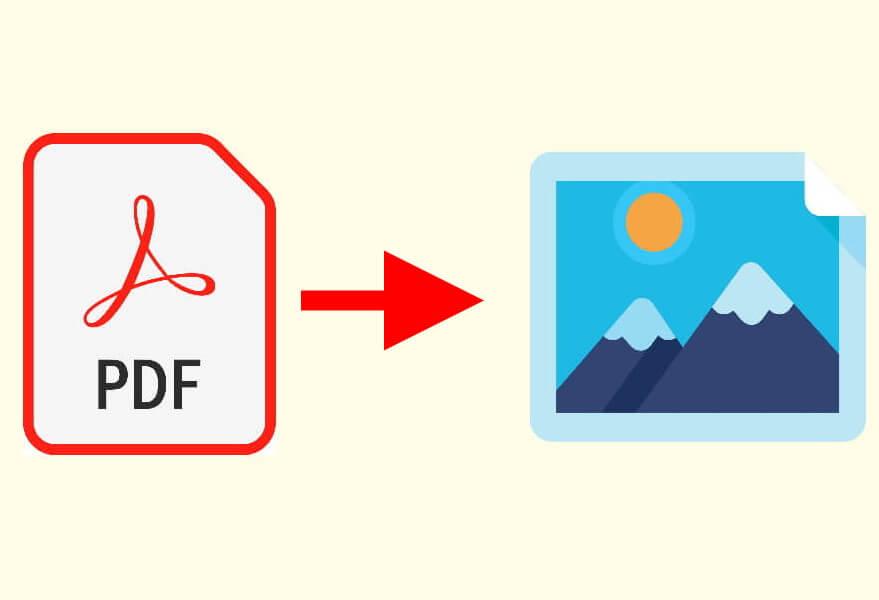הממיר הזה יודע לעשות שתי פעולות מאוד חשובות ושימושיות: 1. להפוך כל עמוד בקובץ ה- PDF לתמונה ולשמור אותו בקובץ PDF נפרד. לדוגמה: אם העליתם קובץ PDF בן 5 עמודים, בסיום תהליך ההמרה תקבלו 5 תמונות כאשר בכל תמונה יופיע עמוד אחר מקובץ ה- PDF.
2. להוציא את כל התמונות שנמצאות בתוך קובץ ה- PDF ולשמור כל אחת מהן בקובץ JPG נפרד.
בסיום תהליך ההמרה, תקבלו קובץ מכווץ (zip) שבתוכו נמצאות כל התמונות. תוכלו לבצע את כל הפעולות הללו באתר, מבלי שתצטרכו להתקין אף תוכנה או אפליקציה במחשב או בסמארטפון שלכם. אגב, תוכלו גם לבצע את הפעולה ההפוכה – להפוך תמונה לקובץ PDF.
איך הופכים קובץ PDF לתמונה
היכנסו לממיר קבצי PDF לתמונות שבאתר. לחצו על "Select PDF file". בחרו מהמחשב או מהסמארטפון שלכם את קובץ או קבצי ה- PDF שתרצו להפוך לתמונה או לחלץ מתוכם את התמונות.
במרכז החלון תוכלו לראות את קובץ ה- PDF שהעליתם. בצד ימין של החלון יופיעו שתי אפשרויות:
– PAGE TO JPG, בחירה באפשרות זו תהפוך כל עמוד בקובץ ה- PDF שהעליתם לתמונה בפורמט JPG.
– EXTRACT IMAGES, באמצעות אפשרות זו תוכלו להוציא את כל התמונות מתוך קובץ ה- PDF שהעליתם ולשמור כל אחת מהן בקובץ JPG נפרד.
אם שכחתם קובץ PDF כלשהו, תוכלו להוסיף קבצי PDF נוספים על ידי לחיצה על לחצן הפלוס (+).
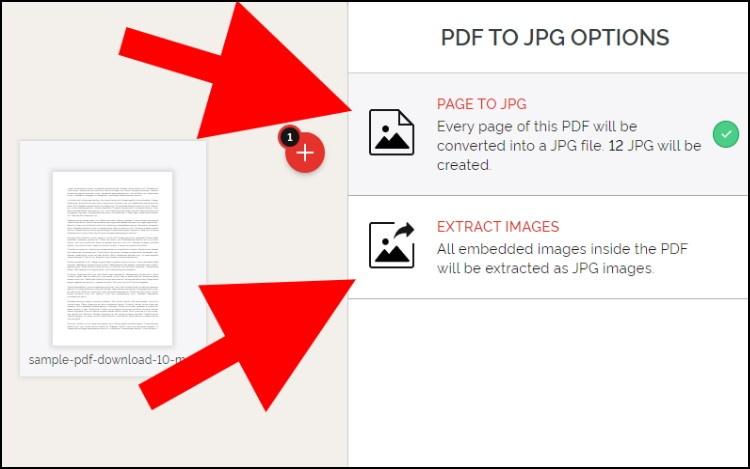
לחצו על "Convert to JPG" כדי להתחיל את תהליך ההמרה.
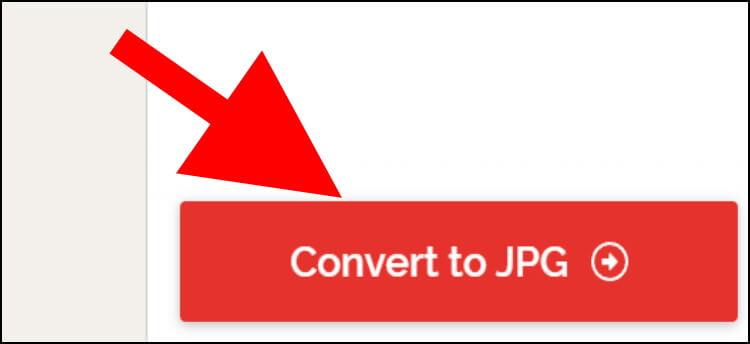
המתינו מספר שניות עד שתהליך ההמרה יסתיים. לאחר מכן, לחצו על "Download JPG images" כדי להוריד את הקובץ המכווץ שבתוכו נמצאות כל התמונות.
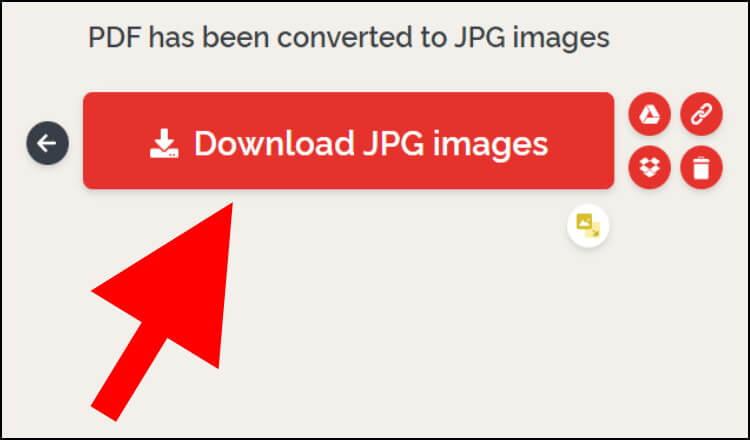
בחלון ההורדה ניתן גם להעתיק קישור להורדת הקובץ שבתוכו נמצאות כל התמונות ולשתף עם כל מי שאתם רוצים לאפשר לו להוריד אותו, למחוק את הקובץ ידנית, למרות שהאתר מצהיר שהוא מוחק את הקבצים אוטומטית אחרי שעתיים, או לשמור את הקובץ בחשבון הגוגל דרייב או הדרופבוקס שלכם, שאת זה אנו פחות ממליצים לעשות.